1. 如何选型TPM模块
![]() https://www.cnblogs.com/CSZhang/articles/18424039
https://www.cnblogs.com/CSZhang/articles/18424039
1. 熟悉几个名称,方便在各种BIOS版本中锁定关键词,完成TPM功能的启用。
| 序号 | BIOS的名词 | 释义 |
| 1. | 英文“fTPM”或“PTT”或“Platform Trust Technology”;中文“固件TPM” | TPM的类型1:CPU自带的TPM单元(虚拟TPM) |
| 2. | 英文“dTPM”;中文“独立TPM”或“硬件TPM” | TPM的类型2:单独购买的安装的TPM模块 |
| 3. | 英文“TPM Device selection”;中文“TPM设备选择” | 选择开启的TPM类型,选择类型2 |
| 4. | BIOS中TPM选项卡的位置,一般在以下地方: a. 找到并进入高级模式设置“Setting”或“SETTINGS”; b. 找到并进入“Platform Trust Technology”或“Trusted Execution Technology”或“PTT”或“安全”或“可信计算”或“Security\Trusted Computing”或“Miscellaneous”等关键字; c. 找到选项卡“安全设备支持”->“允许/启动”;TPM设备选择->“dTPM/独立TPM” 部分华硕型号在“PCH-FW Configuration”里面选择TPM类型。 d. 完成配置,保存进入系统; e. 按 [Windows 键] + R 或选择“启动 >运行”,输入“tpm.msc” 并选择“确定”,查看TPM模块是否成功开启。 |
<<<——具体步骤 |
查看TPM受信任模块是否打开的方法,使用“Win+R”组合键打开运行,并输入tpm.msc,如下图所示。

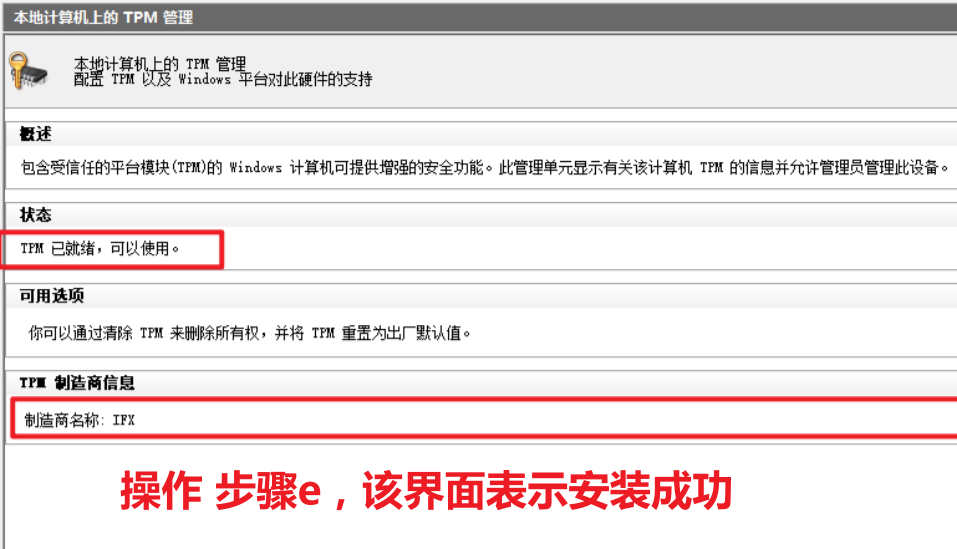
2. 各大主板厂家开启TPM模块的的参考案例:
技嘉主板:技嘉TPM Card使用指南 - 意树 - 博客园
微星主板:微星TPM 2.0模块安装使用 - 意树 - 博客园
超微主板:超微 TPM Card 使用指南 - 意树 - 博客园
3. AMD 与 intel的BIOS版本各有不同,参考这篇文章容易找到设置TPM功能的位置。
引用:https://knowledge.ipason.com/ipKnowledge/knowledgedetail.html/773
***这篇文章只是开启fTPM,使用TPM模块方法类似,注意BIOS选项有区别!!!!【重要】
一、intel平台开启TPM2.0方法
华硕主板(Intel平台)1
首先将电脑重启,在刚启动的时候反复按下键盘上的Del键或者Delete键,进入主板的BIOS设置中,找到并点击进入“Advanced Mode(高级模式)”,或者按下直接使用F7键进入高级模式,在“Advanced(高级)”选项卡下进入“Trusted Computing”把里面的Security Device Support设置为启用,最后记得按下F10键保存并退出BIOS就可以了。

华硕主板(Intel平台)2
首先将电脑重启,在刚启动的时候反复按下键盘上的Del键或者Delete键,进入主板的BIOS设置中,找 到并点击进入“Advanced Mode(高级模式)”,或者按下直接使用F7键进入高级模式,在“Advanced(高级)”选项卡下进入“PCH-FW Configuration(芯片组-固件 设置)”,将“TPM device selection(TPM设备选择)”设置为“Enable Firmware TPM(启用固件TPM)” ,点击“OK”,最后记得按下F10键保存并退出BIOS就可以了。
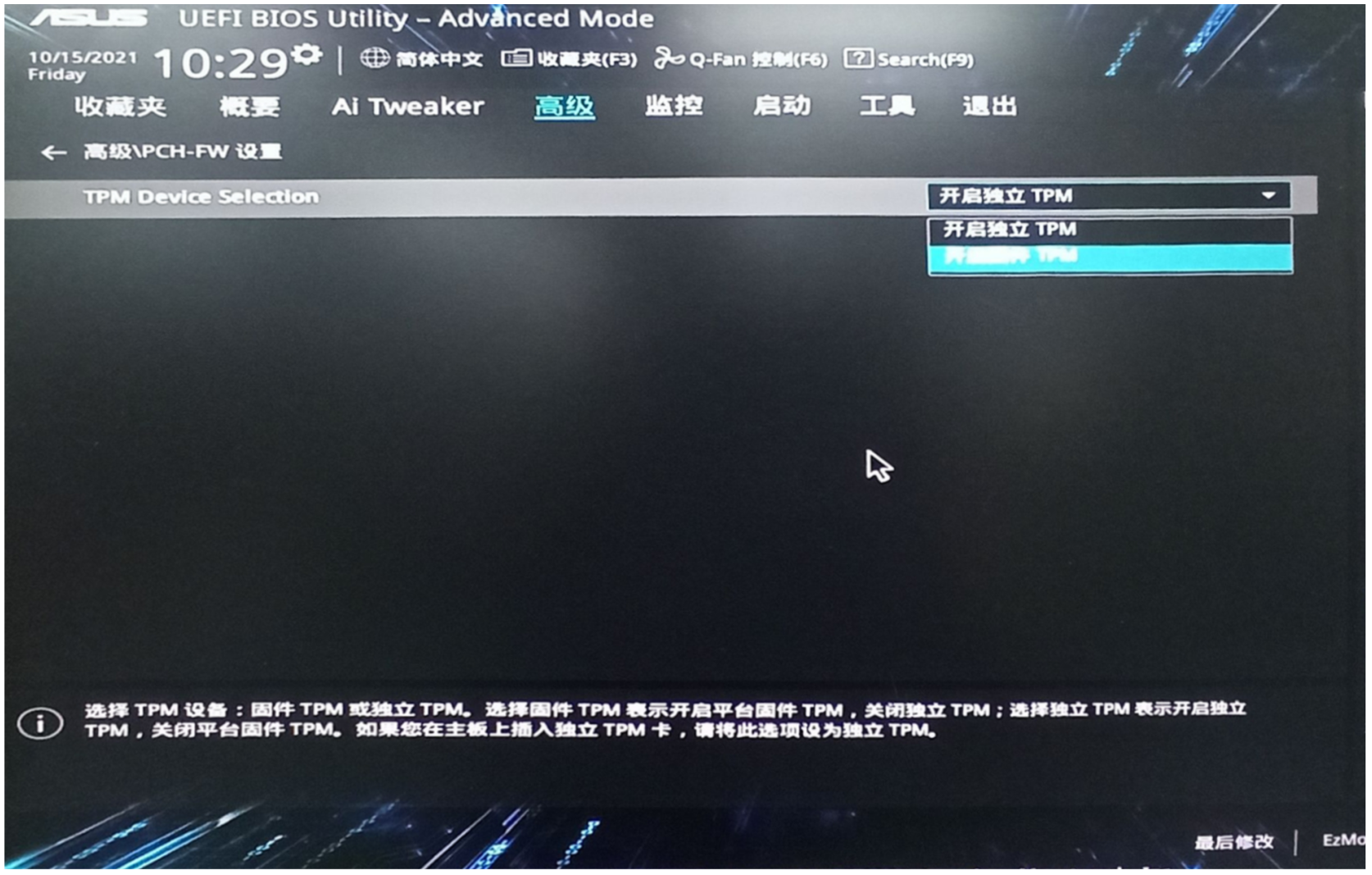
技嘉主板(Intel平台)
首先将电脑重启,在刚启动的时候反复按下键盘上的Del键或者Delete键,进入主板的BIOS设置中, 在“Settings(设置)”选项卡下,进入“Miscellaneous(杂项)” , 把“Intel Platform Trust Technology (PTT)(英特尔平台信任技术)”设置为“Enabled(启用)” , 最后记得按下F10键保存并退出BIOS就可以了。

微星主板(Intel平台)
首先将电脑重启,在刚启动的时候反复按下键盘上的Del键或者Delete键,进入主板的BIOS设置中,点击“Advanced(高级模式)”或者按直接按下F7键, 找到“Security(安全)” 选项卡,再进入“Trusted Computing(可信赖计算)” ,将“Security Device Support(安全设备支持)”设置为“Enabled(启用)” , 最后记得按下F10键保存并退出BIOS即可。

华擎主板(Intel平台)
首先将电脑重启,在刚启动的时候反复按下键盘上的Del键或者Delete键,进入主板的BIOS设置中, 点击“Advanced Mode(高级模式)”或者按直接按下F6键 , 找到“Security(安全)”选项卡,将“Intel Platform Trust Technology (PTT)(英特尔平台信任技术)”设置为“Enabled(启用)” ,最后按下F10键保存并退出BIOS就可以了。
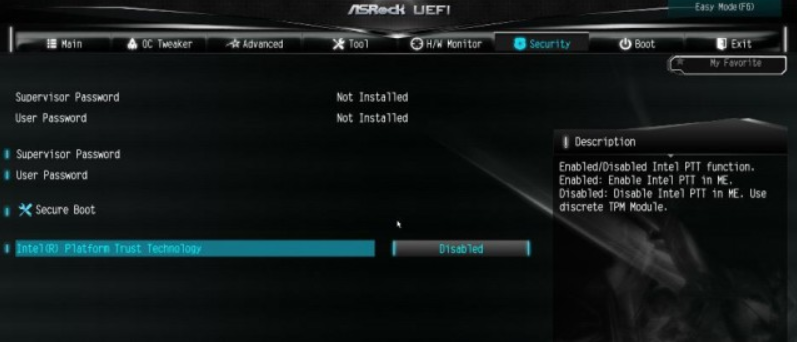
铭瑄主板(Intel平台)/(梅捷和铭瑄通用)
【旧BIOS】开机过程按“Del”键进入主板BIOS,选择 Advanced(高级) –> Trusted Computing(可信计算),将Intel Platform Trust Technology(英特尔平台信任技术)的状态改为 Enabled(启用) ,然后保存即可开启TPM。

【新BIOS】开机过程按“Del”键进入主板BIOS,选择 “高级” –>“ TPM设置”,将“安全设备支持”的状态改为 “开启” ,然后按“F10”保存即可开启TPM。

七彩虹主板(Intel平台)
开机过程按“Del”键或者“Delete”键,进入 BIOS ,找到并点 击 进 入 “ Advanced (高 级 模 式 )” , 在 “ Advanced( 高 级 模 式 ) ” 选 项 卡 中 进 入 “ Trusted Configuration(可信计算机)”,将“TPM Support&security device support(TPM 支持&安全设备支持)”设置为“Enable (启用)”,按下 “F10” 键保存并退出 BIOS 即可。

二、AMD平台开启TPM2.0方法
华硕主板(AMD)
首先将电脑重启,在刚启动的时候反复按下键盘上的Del键或者Delete键,进入主板的BIOS设置中,点击进入“Advanced Mode(高级模式)”,或者按下直接使用F7键进入高级模式, 找到“Advanced(高级/进阶)”选项卡 , 进入“AMD fTPM configuration(AMD fTPM 配置)” ,将“Selects TPM device(选择TPM设备)”设置为“Enable Firmware TPM(启用固件TPM)”,点击“OK” ,最后我们按下F10键即可保存退出。

技嘉主板(AMD)
首先将电脑重启,在刚启动的时候反复按下键盘上的Del键或者Delete键,进入主板的BIOS设置中, 找到并进入“Peripherals(外围设备)”选项卡 ,找到“AMD fTPM switch(AMD fTPM开关)”设置为“Enabled(启用)” ,最后我们按下F10键即可保存退出。

微星主板(AMD)1
首先将电脑重启,在刚启动的时候反复按下键盘上的Del键或者Delete键,进入主板的BIOS设置中,点击“Advanced(高级模式)”或者直接按F7键, 进入“Settings(设置)” ,进入“Security(安全)” ,再进入“Trusted Computing(可信赖计算)” ,将“Security Device Support(安全设备支持)”设置为“Enabled(启用)” ,最后我们按下F10键即可保存退出。

微星主板(AMD)2
首先将电脑重启,在刚启动的时候反复按下键盘上的Del键或者Delete键,进入主板的BIOS设置中,进入“Security(安全)” ,再进入“Trusted Computing(可信赖计算)” ,将“Security Device Support(安全设备支持)”设置为“Enabled(启用)” ,最后按下F10键即可保存退出。

华擎主板(AMD)
首先将电脑重启,在刚启动的时候反复按下键盘上的Del键或者Delete键,进入主板的BIOS设置中, 点击进入“Advanced(高级)”选项卡,进入“CPU Configuration(CPU配置)”,将“AMD fTPM switch(AMD fTPM开关)”设置为“Enabled(启用)” ,最后按下F10键即可保存退出。
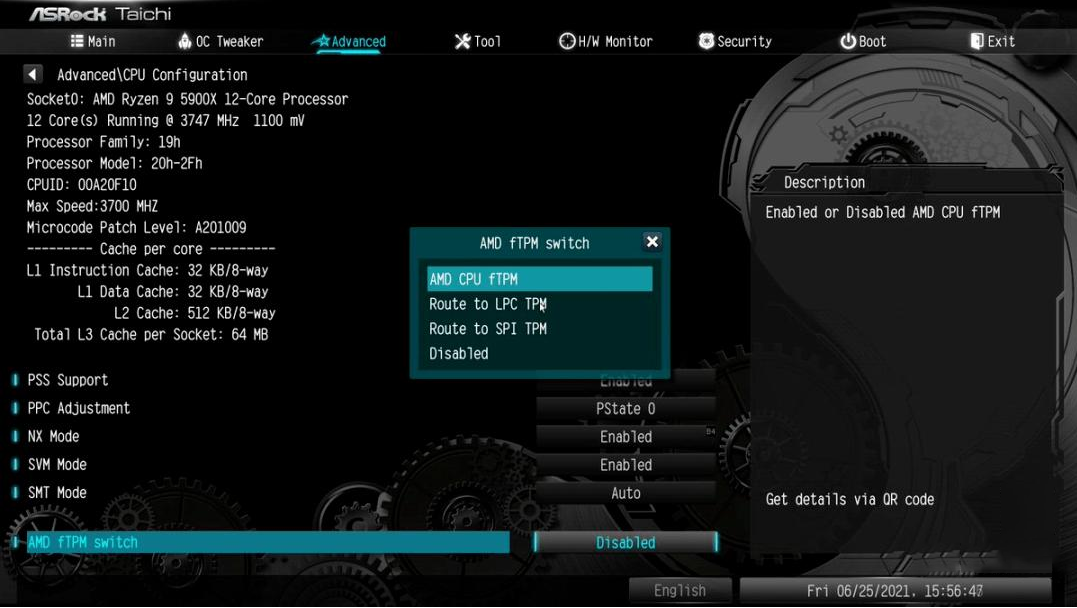
铭瑄主板(AMDl平台)/(梅捷和铭瑄通用)
进入主板系统选择 Advanced(高级) –> Trusted Computing(可信计算) –> AMD ftpm configuration(AMD ftpm配置),将securlty device Support(安全设备支持) 的状态改为 Enabled(启用) ,然后保存即可开启TPM 。

七彩虹主板(AMDl平台)
开机过程按“Del”键或者“Delete”键,进入 BIOS ,找到并点 击进入“Advanced (高级模式)”,切换到“Advanced(高级模式)”选项卡,找到“AMD fTPM Configuration(AMD fTPM 选项) ”,将“AMD fTPM switch(AMD fTPM 开关)”设置为“Enabled (启用)”, 按下 “F10” 键保存并退出 BIOS 即可。
注:B550主板只支持出厂BIOS 1007及以上版本。

以上就是给大家分享的华硕、技嘉、微星、华擎、铭瑄主板开启TPM2.0方法,有不清楚怎么在BIOS中开启TPM 2.0的朋友们可以参考以上方法设置开启。另外需要注意的部分主板可能需要更新至最新BIOS,详情可到对应主板品牌官网查看是否有最新BIOS可更新。
























 2372
2372

 被折叠的 条评论
为什么被折叠?
被折叠的 条评论
为什么被折叠?








